Stappen om een Systeemherstel uit te voeren in Windows 11

Als u fouten of crashes ondervindt, volg dan de stappen voor een systeemherstel in Windows 11 om uw apparaat terug te zetten naar een eerdere versie.
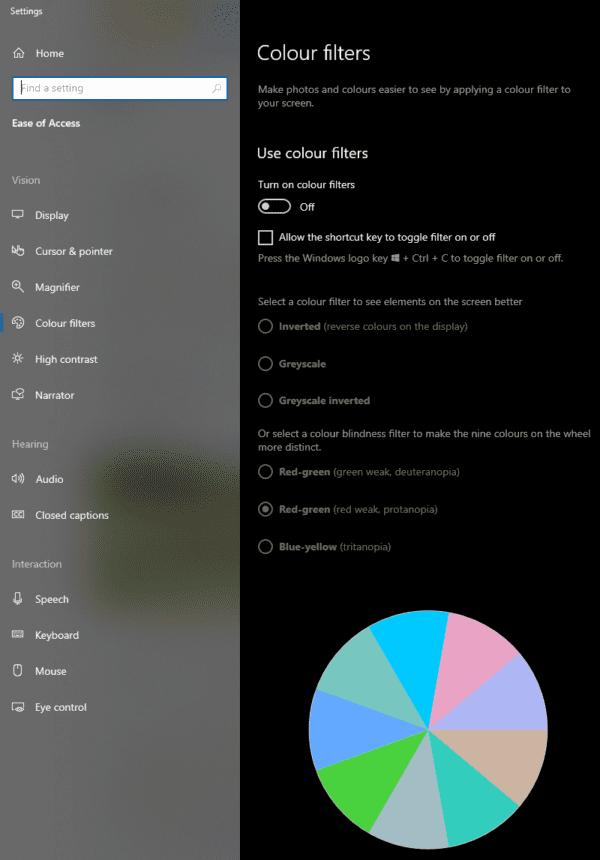
Kleurenblindheid treft ongeveer 1 op de 12 mannen en 1 op de 200 vrouwen over de hele wereld, voor een algemeen gemiddelde van 4,5%. Kleurenblindheid maakt het voor mensen moeilijk om de verschillen tussen bepaalde kleuren te herkennen. Dit kan het lezen of identificeren van fijne details bemoeilijken als de gebruikte kleuren de kleuren zijn die u moeilijk kunt onderscheiden. Steeds meer softwareontwikkelaars voegen filters toe om kleurenblinde gebruikers te helpen. Handig is dat Windows kleurenblindfilters voor het hele systeem kan toepassen, zelfs voor die apps die er zelf geen instelling voor hebben. Deze handleiding helpt u bij het instellen van een kleurenblindheidsfilter in Windows 10.
De snelle manier om toegang te krijgen tot de kleurenblindheidsfilters is door op de Windows-toets te drukken, vervolgens "Filters" te typen en op Enter te drukken. Dit brengt u naar het tabblad "Kleurfilters" onder "Toegankelijkheid" in de app Instellingen.
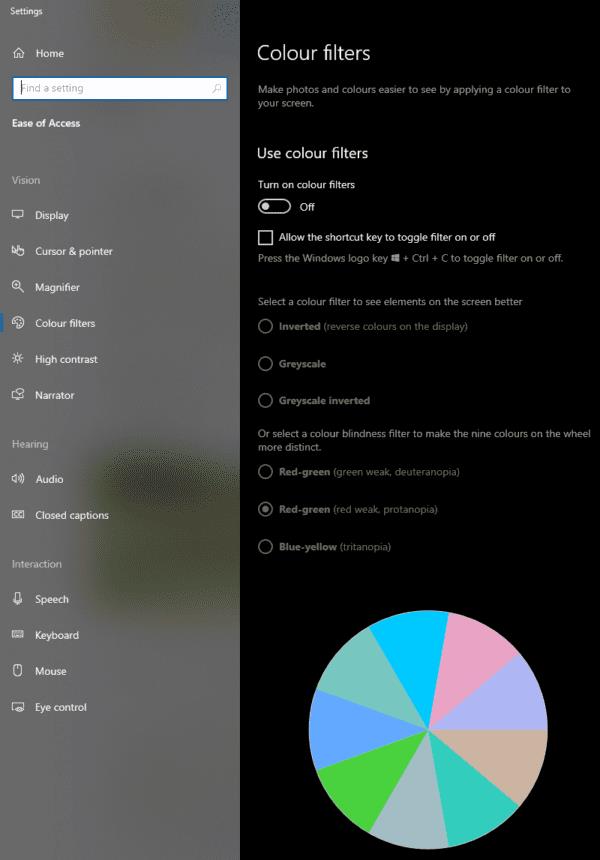
Druk op de Windows-toets en zoek naar "Filters" om de app Instellingen op de juiste plaats te openen.
Om te configureren welk filter moet worden toegepast, moet u helaas eerst filters inschakelen. Klik hiervoor op de aan/uit-schuifregelaar zodat deze zich in de "Aan"-positie bevindt. Selecteer nu welk filter je wilt toepassen. De top drie filters zijn niet gerelateerd aan kleurenblindheid. De onderste drie filters zijn gelabeld met het type kleurenblindheid dat ze moeten tegengaan. Selecteer het gewenste filter door ergens op de relevante tekst te klikken en het wordt onmiddellijk systeembreed toegepast.
Tip: Als je niet zeker weet welk type je precies bent, kun je de verschillende instellingen proberen om te zien welke voor jou het meest comfortabel is!
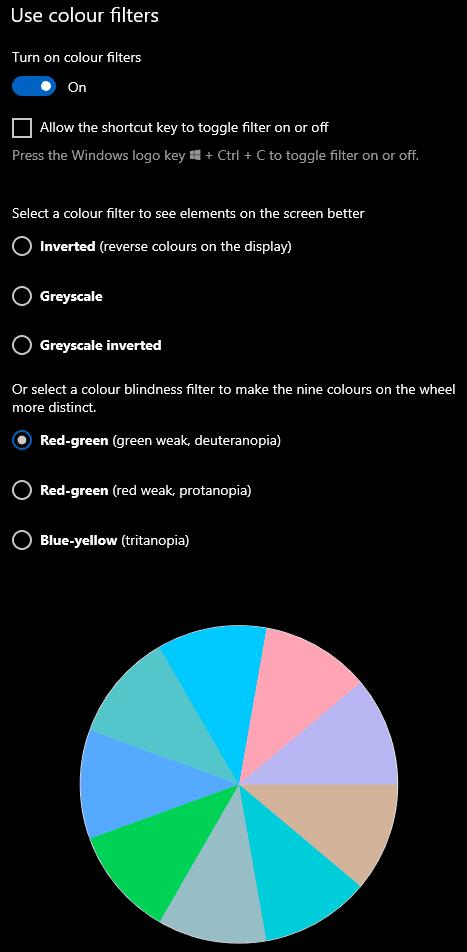
Druk op de Windows-toets en zoek naar "Filters" om de app Instellingen op de juiste plaats te openen.
Dit filter is van toepassing op alle apps, niet alleen op Microsoft-apps of apps uit de Microsoft Store. Het wordt aanbevolen dat u de kleurenblindmodi in andere apps uitschakelt als u het Windows-filter gebruikt. Dit komt omdat de effecten stapelen en met elkaar interfereren - je zult eindigen met iets dat behoorlijk vervormd is als je filters over elkaar legt.
Als u fouten of crashes ondervindt, volg dan de stappen voor een systeemherstel in Windows 11 om uw apparaat terug te zetten naar een eerdere versie.
Als je op zoek bent naar de beste alternatieven voor Microsoft Office, zijn hier 6 uitstekende oplossingen om mee aan de slag te gaan.
Deze tutorial laat zien hoe je een snelkoppeling op je Windows-bureaublad kunt maken die een opdrachtprompt opent naar een specifieke maplocatie.
Wil je niet dat anderen toegang hebben tot je computer terwijl je weg bent? Probeer deze efficiënte manieren om het scherm te vergrendelen in Windows 11.
Ontdek verschillende manieren om een beschadigde Windows-update te repareren als uw apparaat problemen ondervindt na het installeren van een recente update.
Heb je moeite om uit te vinden hoe je een video als schermbeveiliging kunt instellen in Windows 11? We onthullen hoe je dit kunt doen met behulp van gratis software die ideaal is voor meerdere video-bestandsformaten.
Word je geërgerd door de Verteller functie in Windows 11? Leer hoe je de vertellerstem op verschillende eenvoudige manieren kunt uitschakelen.
Het beheren van meerdere e-mailinboxen kan een lastige taak zijn, vooral als je belangrijke e-mails in beide inboxen ontvangt. Dit artikel legt eenvoudige stappen uit om Microsoft Outlook met Gmail te synchroniseren op PC en Apple Mac apparaten.
Hoe de versleutelde bestandssysteemfunctie in Microsoft Windows in te schakelen of uit te schakelen. Ontdek de verschillende methoden voor Windows 11.
Als je toetsenbord dubbel spaties invoert, herstart je computer en maak je toetsenbord schoon. Controleer dan je toetsenbordinstellingen.







